時間:2017-07-04 來源:互聯網 瀏覽量:
今天給大家帶來win10磁盤分區的詳細步驟,win10磁盤分區詳細教程,讓您輕鬆解決問題。
新出的win10,雖然現在是預覽版,但是還是很多人喜歡安裝上win10來嚐鮮,很多人都不太會用,而且分區也不知道如何分。那麼win10如何分區?具體方法如下:
1進行分區之前,我們必須進入係統的磁盤管理。進入磁盤管理發方式有兩種。一種是通過電腦屬性,進入磁盤管理。第二種是直接右鍵點擊windows鍵(windows+X)選擇磁盤管理。
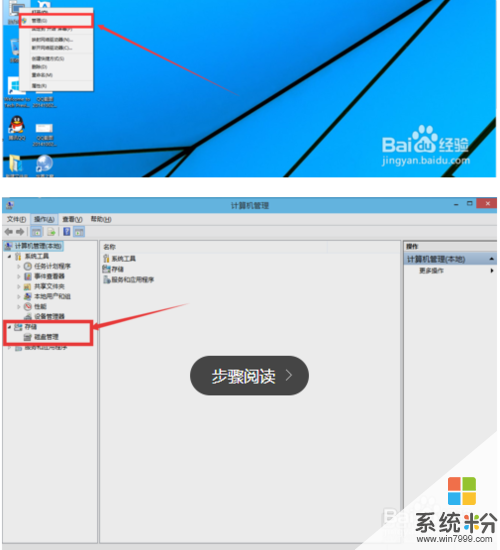 2
2進行分區之前,我們必須進入係統的磁盤管理。進入磁盤管理發方式有兩種。一種是通過電腦屬性,進入磁盤管理。第二種是直接右鍵點擊windows鍵(windows+X)選擇磁盤管理。
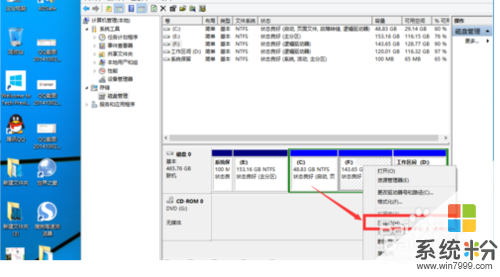 3
3然後係統會自動的查詢壓縮空間,如圖示。
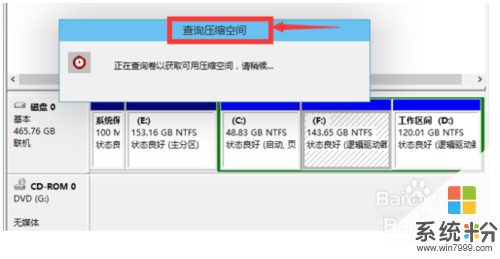 4
4然後我們選擇選擇好需要壓縮空間的大小。點擊壓縮。
 5
5等一會,空間就壓縮好了。如圖示會出現一個可用的空間。這就是我們剛才壓縮出來的空間。
 6
6然後我們選中該空白分區,點擊右鍵,選擇“新建簡單卷”,如圖示。
 7
7進入新建簡單卷向導,我們這裏直接點擊“下一步”就好
 8
8然後我們指定卷的大小,我們可以輸入自己想要的大小。然後點擊“下一步”。
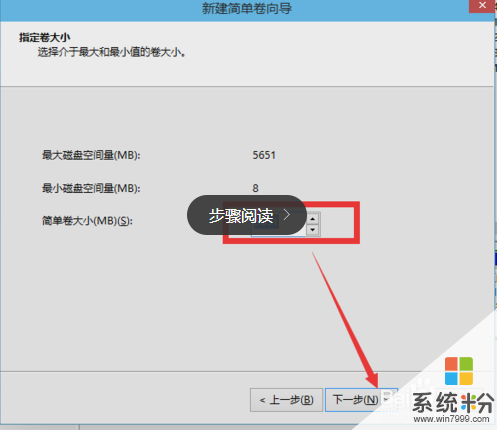 9
9為你新建的簡單卷,選擇盤符。
 10
10為你新建的簡單卷,選擇盤符。
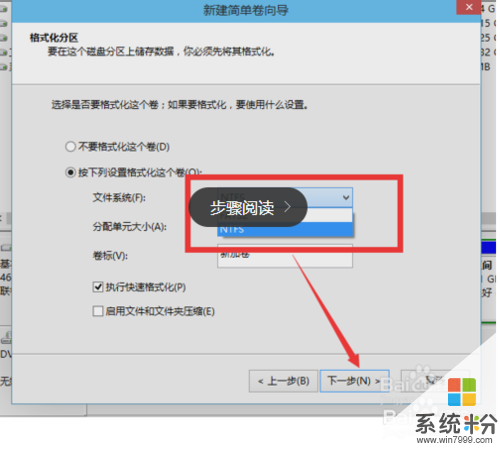 11
11最後,我們點擊完成。等待一會就好了。
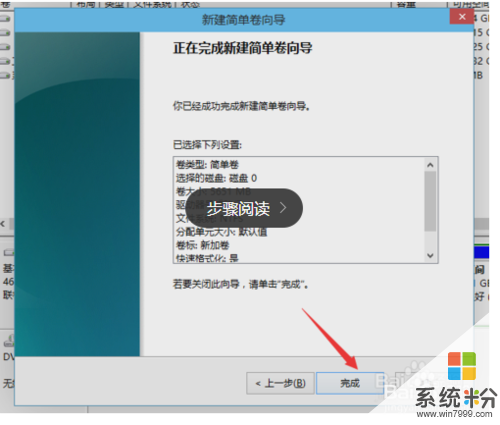 12
12大家好,我是:心中有少女,熱愛分享的:心中有少女。以上內容完全原創,如果幫助到了你,請你點擊“投票”支持我,你的支持,才是我前進的最大動力。
以上就是win10磁盤分區的詳細步驟,win10磁盤分區詳細教程教程,希望本文中能幫您解決問題。